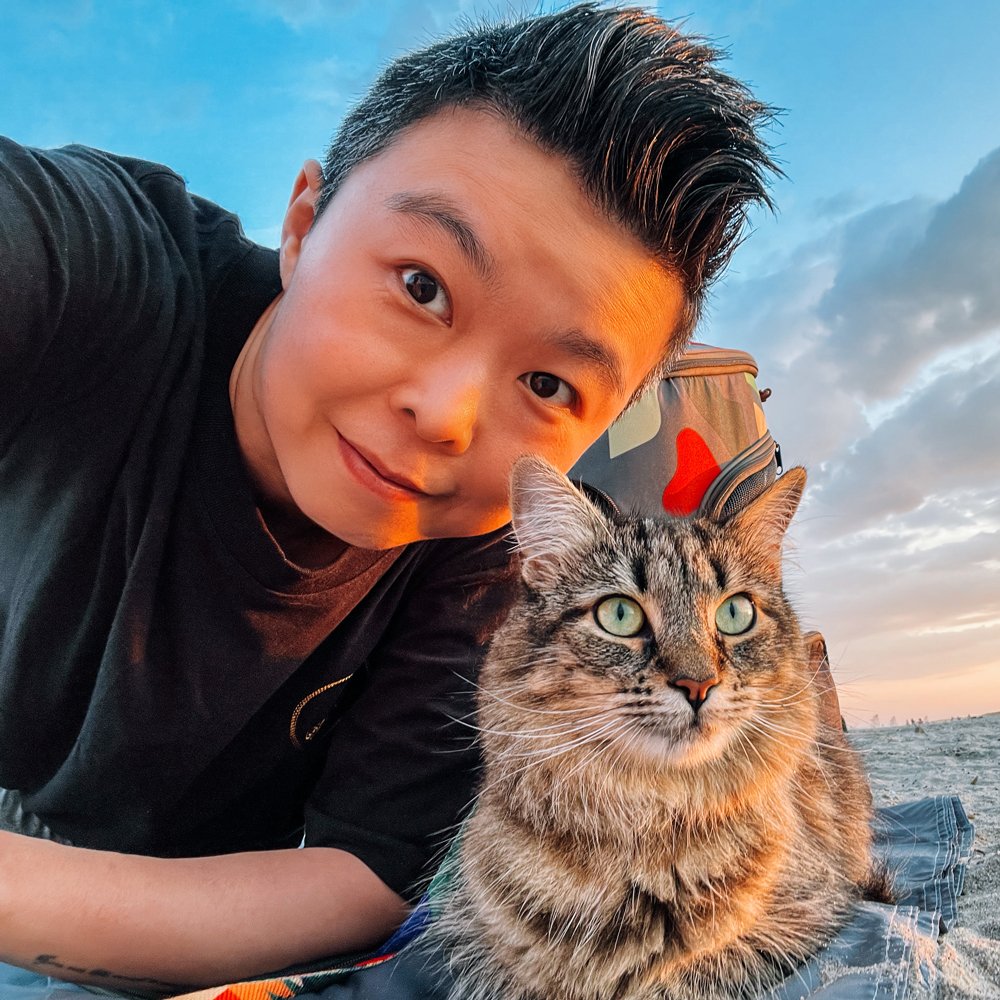通过参数快速读懂白平衡,校正照片偏色小技巧 – Lightroom后期教程
对于城市和自然风光摄影,无论是在拍摄前期设置相机内的参数,还是在后期利用软件修图,最大的目的就是让照片中所有的颜色还原到最真实的色彩,而白平衡的设置是其中最不可忽视的。在后期修图时利用白平衡可以校正拍摄时出现的偏色,可是我在想,我的眼睛所看到的颜色是正确的吗?当我认为照片偏绿的时候它真的偏色吗?如果显示器的颜色不准会不会影响调色?要是能有一个功能来辅助我们判断什么才是正确的白平衡该有多好,今天分享的这个Lightroom小技巧刚好就可以解决这个问题。
白平衡的色温和色调数值和照片最终所呈现的颜色效果有非常直接的关系,所以校正白平衡应该是后期照片时要做的第一步工作,因为数码相机在拍摄时作出的判断可能会存在偏差,例如在拍摄雪景或者阴影过多的照片时会偏蓝,在使用ND减光滤镜后照片也多多少少出现偏色的情况。
校正方法一
在Lightroom中的基本面板中,比较直观的调整就是用鼠标直接拖动色温和色调的数值,如果对色温工作原理不是特别熟悉的话,这种调整方式就让人很头疼,因为不知道要选多少K值才是合适的,也会比较浪费时间。
Tips:重置白平衡数值,可以通过双击色温和色调滑块,或者双击“白平衡”。
校正方法二
在白平衡设置右侧会有一个下拉菜单,这里会显示几种不同的预设,和相机内设置的白平衡的操作非常类似,其中“原照设置”就是拍摄时我们在相机里拍摄使用的白平衡数值,自动识别以及其他几个预设可以很方便的让我们预览照片在不同白平衡下的效果。
注意:白平衡色温数值和预设菜单只会出现在RAW格式文档中,拍摄JPEG格式是没有的,只会显示加减调整值,这也是为什么我会建议大家拍摄RAW格式文档。
校正方法三
一张照片的白平衡会有四种偏色的可能性,偏蓝、太黄、绿调过多还有太粉,白平衡中的色温和色调两个设置就是为了调整这四种偏色的。当颜色偏蓝时,我们可以把色温右移,色调太粉时我们可以把数值左移,这些都要靠我们用眼睛来判断。为了提高精准度,我们可以使用局部采样来校正。在白平衡设置左侧有一个滴管图标,点击“白平衡选择器”之后,移动滴管到照片中的本应该是中性颜色的部分进行取样,也就是白色或者灰色部分。
别忘了勾选下面的“显示放大视图”,这样就可以放大查看取样点的颜色。
而在放大视图的最下面会显示三个RGB数值,也就是Red,Green,Blue光的三原色,当这三个数字非常接近的时候说明它是中性的,也就是正确的白平衡。当其中一个数字大于另外两个则说明画面中的某个颜色过多,需要进行调整,点击鼠标可以自动通过这个取样点进行自动修正白平衡。
如果自动修正白平衡的结果不满意,也可以手动调整,将滴管放到中性色上,不要点击鼠标,通过按键盘的上下左右键来调整色温和色调数值,直到RGB三个数字非常接近为止,手动调整时始终都不要点击鼠标,设置完成后点击右下角“完成”。
上:增加暖色调
下:增加冷色调
左:增加绿色调
右:增加粉色调
富士X-T3 + 富士XF16-55MM F2.8 R LM WR: F11 13秒 ISO160
以上就是我在Lightroom中调整白平衡时所用的小技巧,使用了这个方法即使显示器的颜色不准,也可以通过RGB的数值来判断色温和色调是否准确了,甚至可以通过它来了解照片中任意一个位置的颜色状态。在基本面板中的任何调整会影响整张照片的全局色彩,所以它是一张照片的基础建设,确保基本设置都正确之后再进行局部调整,例如我之前讲过的使用HSL小工具控制照片中局部颜色的小技巧。